Zimbra Collaboration Suite, Zimbra LDAP sunucusunu, MTA'yı (Posta Aktarım Aracısı) ve Zimbra posta kutusu sunucusunu içeren açık kaynaklı bir yazılımdır. Ayrıca, etki alanını ve hesapları yönetmek için kullanılabilecek web tabanlı bir yönetim paneli de sağlar. Zimbra işbirliği yazılımı, Red Hat, Ubuntu, CentOS vb. dahil olmak üzere çeşitli işletim sistemi platformlarında çalışabilir. Daha önceki bir gönderide, Ubuntu'da Zimbra Collaboration kurulumunu açıkladık. Bugünkü gönderide, Zimbra Collaboration Suite'in CentOS 8 sistemine nasıl kurulacağını açıklayacağız.
Önkoşullar
Zimbra Collaboration sunucusunu kurmak ve çalıştırmak için şunlara sahip olmalısınız:
- CentOS 8 sistemi
- Kök ayrıcalıkları
- Sunucunuz için A & MX kaydı
- Disk alanı 30 GB (en az)
- RAM 8 GB (en az)
- CPU/İşlemci 2.0 GHz (en az)
CentOS 8 sistemini aşağıdaki özelliklerle kurduk:
- Zimbra İşbirliği Paketi: 8.8.15 GA Sürümü
- Etki alanı: test.kuruluş
- Sunucu Ana Bilgisayar Adı: posta.Ölçek.kuruluş
- IP: 192.168.72.130
Zimbra Collaboration Suite'i CentOS'a Yükleme Adımları
1. Adım: Bağımlılıkları Yükleyin
İlk olarak, CentOS sisteminize bazı bağımlılıklar kurmanız gerekecek. Bunu yapmak için Terminal'i açın ve aşağıdaki komutu yürütün:
$ sudo yum yükleme -y libidn gmp nptl nmap sysstat libaio libstdc++2. Adım: İstenmeyen Hizmetleri Devre Dışı Bırakın
Zimbra işbirliği paketinin kurulumuyla çakışmamaları için istenmeyen hizmetleri devre dışı bırakmanız gerekecektir. Burada SELinux, güvenlik duvarı ve postfix'i devre dışı bırakacağız.
Amacıyla SELinux'u devre dışı bırak, önce “Zorlama” modunda olup olmadığını kontrol etmek için Terminal'de aşağıdaki komutu yürütün.
$ getenforceÇıktı "Zorlama" gösteriyorsa, SELinux modunu "İzinli" olarak değiştirin. Bunu yapmak için aşağıdaki komutu yürütün:
$ sudo setenforce 0Şimdi modun “İzinli” olarak değiştirilip değiştirilmediğini doğrulamak için aşağıdaki komutu tekrar çalıştırın:
$ getenforceAmacıyla güvenlik duvarını devre dışı bırak, aşağıdaki komutları yürütün:
$ sudo systemctl güvenlik duvarını durdur$ sudo systemctl güvenlik duvarını devre dışı bırak
için Postfix'i devre dışı bırak, aşağıdaki komutları çalıştırın:
$ sudo systemctl postfix'i durdur$ sudo systemctl postfix'i devre dışı bırak
3. Adım: Ana bilgisayar adını ve ana bilgisayar dosyasını yapılandırın
Aç /etc/ana bilgisayar adı Aşağıdaki komutu kullanarak dosya:
$ sudo nano /etc/hostnameArdından dosyaya FQDN'yi aşağıdaki gibi ekleyin:
posta.Ölçek.kuruluşdeğiştirdiğinizden emin olun posta.Ölçek.kuruluş FQDN'niz ile. Şimdi kaydedin ve kapatın /vb/ana bilgisayar adı dosya.
şimdi aç /etc/hostlar dosya şu şekilde:
$ sudo nano /etc/hostsDosyaya aşağıdaki girişi ekleyin:
192.168.72.130 posta.Ölçek.kuruluş postasıŞimdi kaydedin ve kapatın /vb/ana bilgisayarlar dosya.
4. Adım: A ve MX Kayıtlarını Doğrulayın
Şimdi posta sunucunuz için DNS yapılandırmalarını doğrulayın. Bunu Terminal'de aşağıdaki komutu kullanarak yapabilirsiniz:
$ dig -t MX testi.kuruluşMail sunucumuz için MX ve A kayıtlarının doğru yapılandırıldığını aşağıdaki çıktıdan görebiliyoruz.
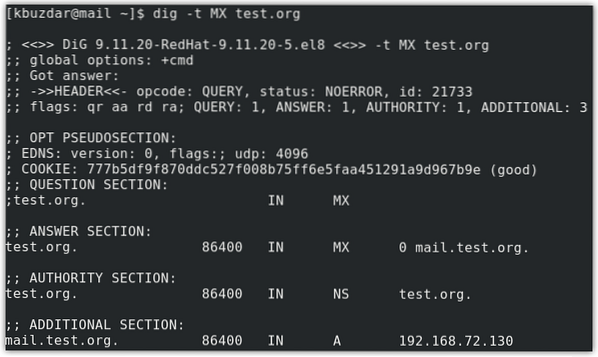
Adım 5: Zimbra Collaboration Suite'i yükleyin
Şimdi bu adımda Zimbra işbirliği paketini indirip kuracağız.
1. Zimbra işbirliği paketini indirmek için Terminal'de aşağıdaki komutu yürütün:
$ wget https://dosyaları.zimbra.com/indirilenler/8.8.15_GA/zcs-8.8.15_GA_3953.RHEL8_64.20200629025823.tgz2. İndirilen Zimbra dosyası, .tgz arşiv formatı. Arşiv dosyasını çıkarmak için aşağıdaki komutu kullanın:
$ tar -zxvf zcs-8.8.15_GA_3953.RHEL8_64.20200629025823.tgz3. Bir dosya ayıklanır; aşağıdaki komutu kullanarak çıkarılan dizine gidin:
$ cd zcs-8.8.15_GA_3953.RHEL8_64.20200629025823/4. Çıkarılan dizinde bir yükleyici dosyası göreceksiniz. Zimbra CS kurulumunu başlatmak için yükleyiciyi aşağıdaki gibi çalıştırın:
$ sudo ./Yüklemek.şYukarıdaki komutu yürüttükten sonra Zimbra kurulumu başlayacaktır.
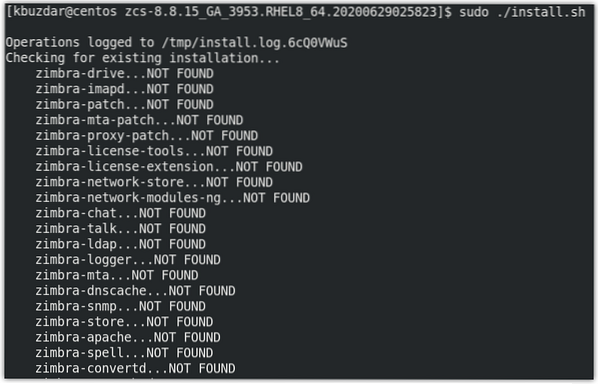
5. Birkaç kontrol gerçekleştirdikten sonra yükleyici sizden yazılım Lisans Sözleşmesinin koşullarını kabul etmenizi isteyecektir. Sözleşmeyi kabul etmek için "y" tuşuna basın.
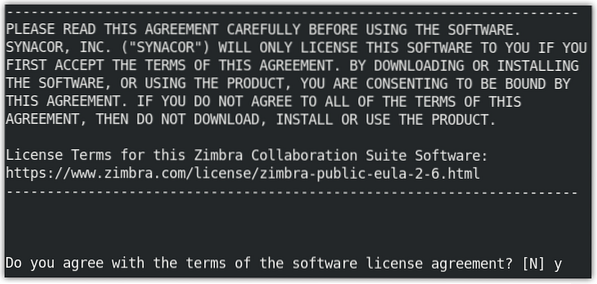
6. Şimdi, Zimbra'nın paket deposunu kullanmanız istendiğinde “y”ye basın.
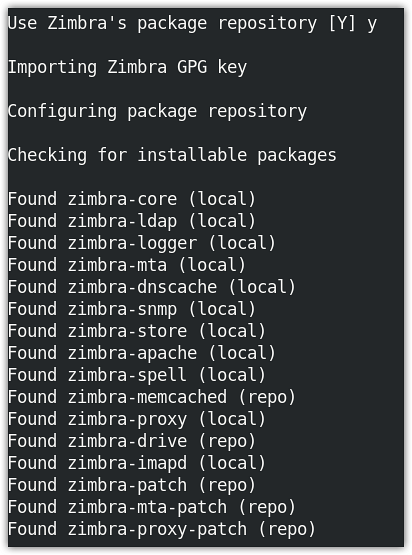
7. Şimdi, tuşuna basarak kurmak istediğiniz paketleri seçin y. Basın y hariç tüm paketler için zimbra-imapd sadece beta sürümünde mevcut olan. Paketleri seçtikten sonra sistem kurulum için gerekli alanı kontrol edecektir. Gerekli alanı doğrularsa, seçilen paketleri kurmaya başlar; aksi takdirde kurulumu durdurur.

8. Aşağıdaki istem göründüğünde, düğmesine basın y.

Şimdi seçilen paketleri kurmaya başlayacak.
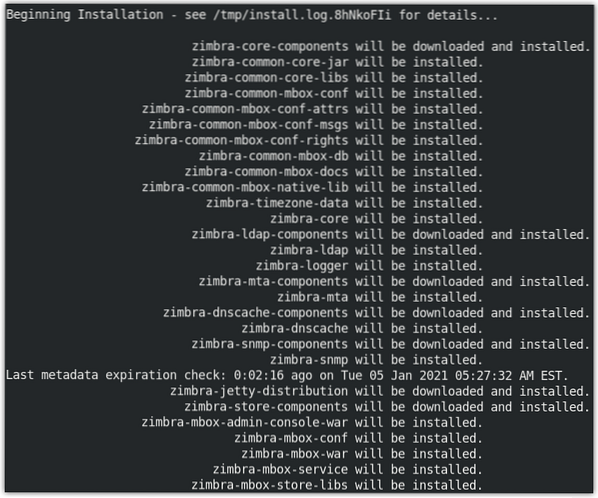
9. Paketlerin kurulumu tamamlandıktan sonra yükleyici, MX kaydının DNS'de yapılandırılıp yapılandırılmadığını kontrol edecektir. Bu aşamada aşağıdaki ekran görüntüsünde de göreceğiniz gibi bir hata çıkarsa sizden alan adını tekrar girmeniz istenecektir. İlk olarak, yazın Evet ve bas Giriş ve sonra sizinkini yazın alan adı ve tekrar basın Giriş.
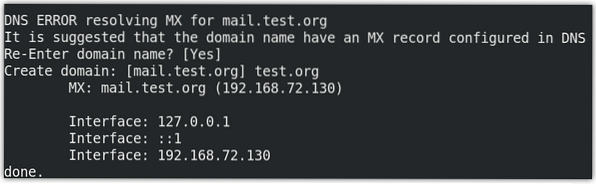
10. Şimdi, size varsayılan yapılandırmaları gösteren aşağıdaki görünüm görünecektir. Burada ayrıca yapılandırılmamış bazı seçenekler de göreceksiniz Yönetici şifresi solunda yıldızlarla (******) işaretlenmiştir. yapılandırmak için Yönetici şifresi, basın 7 itibaren Ana menü.
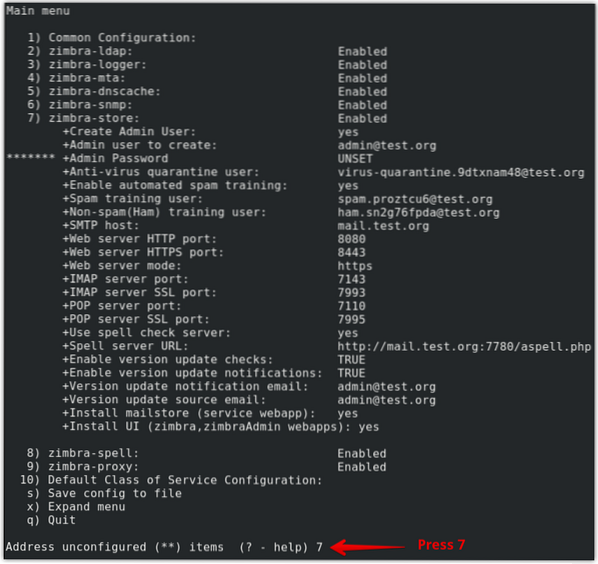
11. sonra Mağaza yapılandırması alt menü, basın 4 ve ardından basın Giriş. Sonra bir yazın parola yönetici kullanıcı için (en az 6 karakter içermelidir) ve tuşuna basın Giriş.
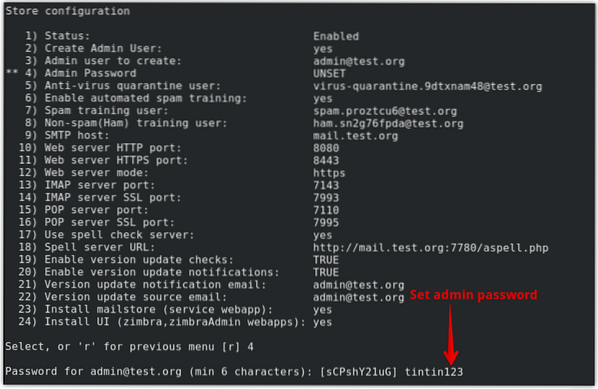
12. Şimdi ekrana dönmek için “r”ye basın Ana menü.
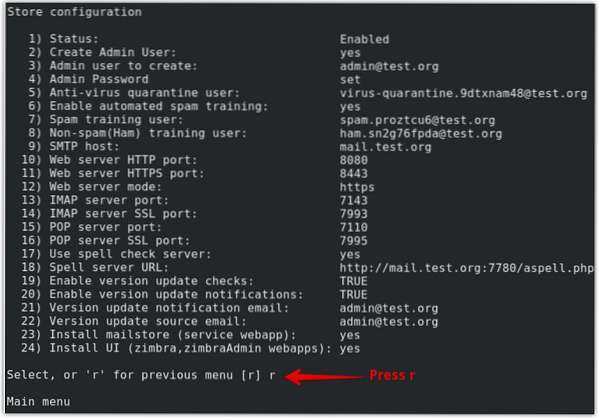
13. Şimdi yaptığınız değişiklikleri uygulamak için bir ve ardından basın Giriş.
14. Yapılandırmaları bir dosyaya kaydetmeniz istendiğinde şunu yazın Evet kaydetmek için basın ve ardından Giriş.
15. Bundan sonra, yapılandırmaları nereye kaydetmek istediğinizi soracaktır. Yapılandırmaları varsayılana kaydetmek için (/opt/zimbra/config.75773]) konum, sadece basın Giriş. Başka bir konuma kaydetmek istiyorsanız, şunu yazın klasör yolu ve bas Giriş.
16. Ardından sistemin değiştirileceğini size bildirecektir. Tür Evet ve bas Giriş.
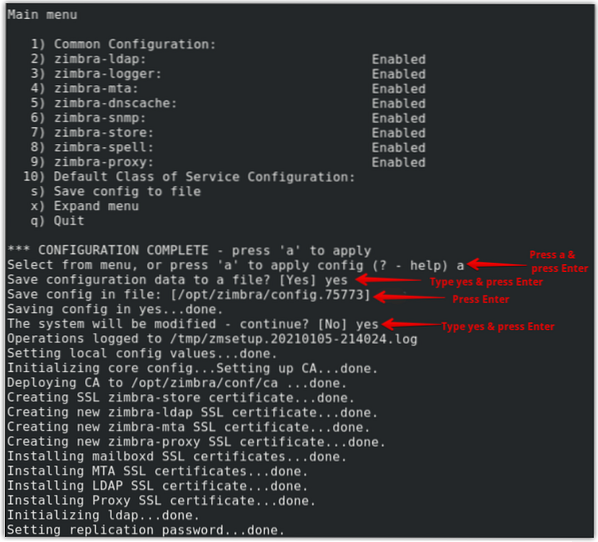
17. Ne zaman Yapılandırma tamamlandı mesajı belirir, basın Giriş.
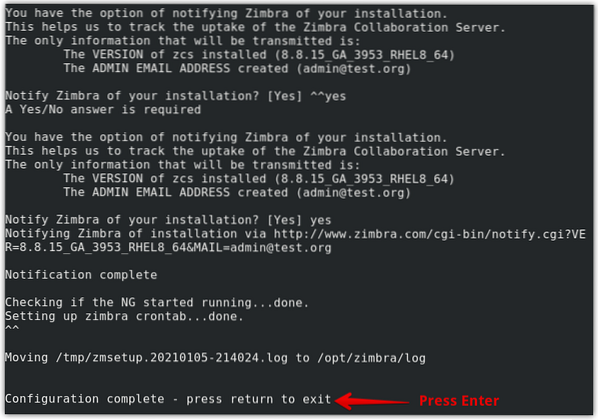
Şimdi Zimbra işbirliği paketinin kurulumu tamamlandı.
Adım 6: Zimbra Yönetim Paneline Erişin
Şimdi herhangi bir web tarayıcısını kullanarak ve aşağıdaki URL'yi yazarak Zimbra Yönetim paneline erişin:
https://posta.Ölçek.kuruluş:70701Yukarıdaki URL'yi web tarayıcınızda ilk kez açtığınızda, bağlantının güvenilir olmadığına dair bir uyarı mesajı göreceksiniz. Bu mesajı görmezden gelip devam edebilirsiniz. Bundan sonra, kullanıcı adı ve şifreyi yazmanız için bir sayfa açılacaktır. Giriş yönetici kurulum sırasında daha önce yapılandırdığınız bir kullanıcı adı ve şifre olarak.
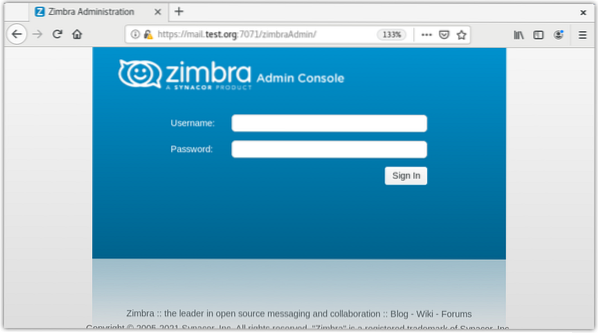
Giriş yaptıktan sonra, özeti görüntüleyebileceğiniz aşağıdaki benzer panoyu göreceksiniz.
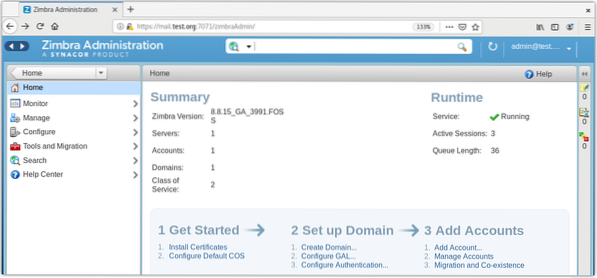
Zimbra Collaboration Suite'i kaldırın
Sisteminizde artık Zimbra'ya ihtiyacınız yoksa, kolayca kaldırabilirsiniz. Terminali açın ve Zimbra kurulum dosyalarını içeren dizine gidin.
$ cd zcs-8.8.15_GA_3953.RHEL8_64.20200629025823/Ardından, Zimbra'yı sisteminizden kaldırmak için yükleyici dosyasını -u seçeneği ile aşağıdaki gibi yürütün.
$ ./Yüklemek.sh -uvur y, mevcut kurulumu tamamen kaldırmak isteyip istemediğinizi sorduğunda. Bundan sonra, Zimbra'yı sisteminizden tamamen kaldıracak.

Şimdi, kullanın CD hem Zimbra işbirliği arşivini hem de çıkarılan dizini içeren ana dizine geri dönme komutu:
$ cdArdından, hem arşivi hem de ayıklanan dizini kaldırmak için aşağıdaki komutları yürütün:
$ sudo rm zcs-8.8.15_GA_3953.RHEL8_64.20200629025823.tgz$ sudo rm -rf zcs-8.8.15_GA_3953.RHEL8_64.20200629025823
Yukarıdaki adım adım prosedürü izleyerek Zimbra işbirliği sunucusunu CentOS sistemine kolayca kurabilirsiniz. Artık sisteminizde istemiyorsanız, Zimbra'yı nasıl kaldıracağınızı da gösterdik.
 Phenquestions
Phenquestions


